Última atualização em 26 de novembro de 2020 por Dan Nanni
Network Manager é um serviço de configuração de rede rico em recursos que é usado por padrão na maioria dos ambientes de trabalho Linux atualmente. Ele fornece configuração automática de interfaces de rede (com ou sem fio), assim como VPN, banda larga móvel e até mesmo conexões Bluetooth. O Network Manager é inteligente o suficiente para mudar automaticamente para a melhor (ou mais recente) rede de conexão, e pode informar outras aplicações de eventos de rede atualizados via D-Bus API.
Embora o Network Manager venha com vários recursos sofisticados, você pode simplesmente preferir o antigo serviço de rede simples. Pode haver várias razões para fazer isso. Por uma delas, você pode desejar ter mais controle sobre o gerenciamento da rede, em vez de confiar na configuração e comutação puramente automáticas, que podem ou não atender às suas necessidades. Além disso, o Network Manager não é adequado para configuração avançada de rede, como multi-homing para mais de uma conexão com fio, encaminhamento de tráfego de rede, configuração de ponte Linux ou aliases, etc.
Em geral, o Network Manager é projetado para manter uma típica caixa Linux de usuário final conectada o tempo todo com a melhor conexão possível com o mínimo de intervenção dos usuários. Se tal automação não for necessária em seu ambiente Linux, você pode desativar o Network Manager.
Este tutorial descreve como desativar o Network Manager em vários ambientes de trabalho Linux. Tenha cuidado se você estiver tentando desativar o Network Manager em um host remoto, pois você perderá conectividade se não conseguir configurar sua rede corretamente em algum outro meio.
- Check Which Network Interfaces are Managed by Network Manager
- Disable Network Manager Completely
- Desabilitar o Gerenciador de Rede no Debian 8 ou posterior
- Desabilitar o Gerenciador de Rede no Debian 7 ou anterior
- Desabilitar o Gerenciador de Rede no Ubuntu ou Linux Mint
- Desabilitar o Gerenciador de Rede no Fedora ou CentOS/RHEL 7 ou posterior
- Desabilitar o Gerenciador de Rede no CentOS/RHEL 6 ou anterior
- Desabilitar o Gerenciador de Rede para uma Interface de Rede em Debian, Ubuntu ou Linux Mint
- Disable Network Manager for a Particular Network Interface on Fedora or CentOS/RHEL
Check Which Network Interfaces are Managed by Network Manager
Para verificar se o Network Manager está gerenciando qualquer interface de rede, você pode usar nmcli, que é um utilitário de linha de comando que vem com o Network Manager.
$ nmcli dev status
DEVICE TYPE STATEeth1 802-3-ethernet connectedeth0 802-3-ethernet connected
O comando acima listará todas as interfaces de rede existentes junto com seu ESTADO. Se o STATE for mostrado como unmanaged, isto significa que o Network Manager não está controlando uma interface correspondente. Se STATE exibir quaisquer outros valores (por exemplo connected), implica que uma determinada interface é gerida pelo Network Manager.
Disable Network Manager Completely
Aqui está como desactivar completamente o Network Manager, para que o Network Manager deixe de funcionar no seu sistema Linux.
Desabilitar o Gerenciador de Rede no Debian 8 ou posterior
$ sudo systemctl stop NetworkManager.service$ sudo systemctl disable NetworkManager.service
Desabilitar o Gerenciador de Rede no Debian 7 ou anterior
$ sudo /etc/init.d/network-manager stop$ sudo update-rc.d network-manager remove
Desabilitar o Gerenciador de Rede no Ubuntu ou Linux Mint
$ sudo stop network-manager$ echo "manual" | sudo tee /etc/init/network-manager.override
Após desabilitar o Gerenciador de Rede no Debian ou Ubuntu, use /etc/network/interfaces para configurar as interfaces de rede.
Desabilitar o Gerenciador de Rede no Fedora ou CentOS/RHEL 7 ou posterior
$ sudo systemctl stop NetworkManager.service$ sudo systemctl disable NetworkManager.service
Desabilitar o Gerenciador de Rede no CentOS/RHEL 6 ou anterior
$ sudo service NetworkManager stop$ sudo chkconfig NetworkManager off
Após desabilitar o Gerenciador de Rede no Fedora ou CentOS, use /etc/sysconfig/network-scripts/ifcfg- arquivos para configurar as interfaces de rede.
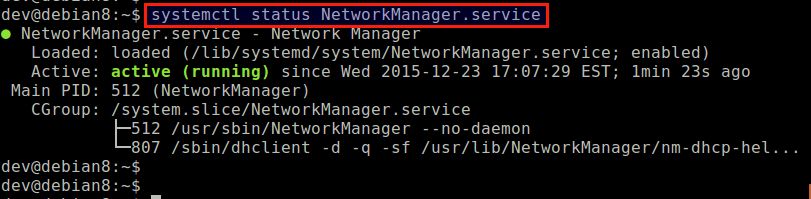
Desabilitar o Gerenciador de Rede para uma Interface de Rede em Debian, Ubuntu ou Linux Mint
Desabilitar o Gerenciador de Rede somente para eth1 em Debian, Ubuntu ou Linux Mint, você pode fazer o seguinte.
Primeiro, abra o ficheiro de configuração do Network Manager em /etc/NetworkManager com um editor de texto, e defina managed=false, tipicamente mostrado em .
$ sudo vi /etc/NetworkManager/NetworkManager.conf
managed=false
Então em /etc/network/interfaces, adicione informação acerca da interface para a qual pretende desactivar o Network Manager. Neste exemplo, a interface é eth1, e estamos usando configuração IP estática.
$ sudo vi /etc/network/interfaces
# The loopback network interfaceauto loiface lo inet loopback# network interface not managed by Network Managerallow-hotplug eth1iface eth1 inet staticaddress 10.0.0.10netmask 255.255.255.0gateway 10.0.0.1dns-nameservers 8.8.8.8
# The loopback network interfaceauto loiface lo inet loopback# network interface not managed by Network Managerallow-hotplug eth1iface eth1 inet staticaddress 10.0.0.10netmask 255.255.255.0gateway 10.0.0.1dns-nameservers 8.8.8.8
Então o Network Manager ignora automaticamente quaisquer interfaces especificadas em /etc/network/interfaces, e pára de gerenciá-las.
Após reiniciar, verifique se o Network Manager está desabilitado com sucesso para eth1.
$ nmcli dev status
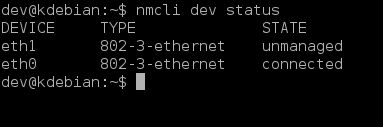
Disable Network Manager for a Particular Network Interface on Fedora or CentOS/RHEL
Os seguintes passos irão desabilitar o Network Manager para eth1 no Fedora, CentOS ou RHEL.
Criar um arquivo de configuração de interface para eth1 (se não existir), e adicionar NM_CONTROLLED=no.
TYPE="Ethernet"NAME="eth1"BOOTPROTO="static"IPADDR=10.0.0.10NETMASK=255.255.255.0GATEWAY=10.0.0.1HWADDR="00:90:29:95:EA:57"ONBOOT="yes"DEFROUTE="yes"NM_CONTROLLED=no
Ativar agora o serviço de rede para que eth1 seja ativado automaticamente pelo serviço de rede no momento da inicialização.
No Fedora ou CentOS/RHEL 7 ou superior:
$ sudo systemctl enable network.service
No CentOS/RHEL 6 ou superior:
$ sudo chkconfig network on
Reboot de componentes, verifique se o Network Manager está desactivado com sucesso para eth1 com nmcli comando.
$ nmcli dev status